6 parasta WAV MP3 -muunninta, joita kannattaa harkita
Waveform -äänitiedostomuoto, joka tunnetaan yleisesti nimellä WAV, on Windows -järjestelmissä yleisesti käytetty äänimuoto, joka mahdollistaa äänen bittivirran tallentamisen tietokoneille. IBM ja Microsoft määrittivät sen Resource Interchange File Formatiksi, joka toimii kääreenä äänimuotojen koodauksessa. Toisaalta WAV -tiedostot sisältävät enimmäkseen pakkaamatonta ääntä, mutta tuottavat maksimaalisen äänenlaadun erinomaisen kuuntelukokemuksen saavuttamiseksi.
Muuten laadukas ääni tulee hintaan. Saatat joutua uhraamaan tallennustilasi tällaisen äänimuodon säilyttämiseksi. Onneksi WAV -tiedostot ovat erittäin konfiguroitavia, joten voit muuttaa ne MP3 -äänitiedostoiksi. Laadun suhteen et voi erottaa suurta eroa kuullessasi molempia äänimuotoja. Tässä mielessä tutkimme parhaita äänitiedostojen muuntimia, joiden avulla voit muuntaa suosikkisi WAV -tiedostosi MP3: ksi hetkessä. Tutustu tähän luetteloon WAV MP3 -muuntimet jota aiomme tarkastella tässä viestissä.
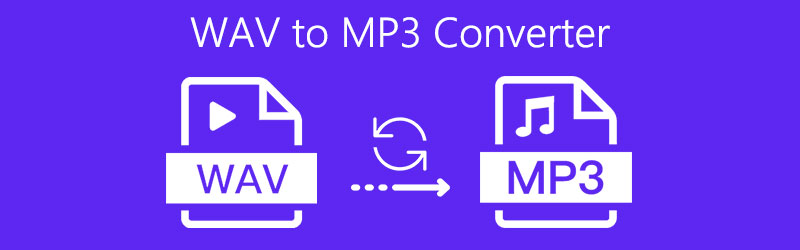
- Osa 1. Ammattimainen WAV MP3 -muunnin Windows/Mac -käyttöjärjestelmässä
- Osa 2. Top 3 Online WAV MP3 -muuntimet
- Osa 3. WAV to MP3 Converter Apps for iOS/Android
- Osa 4. Usein kysytyt kysymykset WAV: sta MP3: ksi
Ennen kuin kirjoitat, miten testaamme ohjelmistoja postauksia varten:
Vastuuvapauslauseke: Kaikki verkkosivustomme sisältö on toimitustiimimme ihmisten kirjoittamaa. Ennen kirjoittamista teemme syvällistä tutkimusta aiheesta. Tämän jälkeen työkalujen valinta ja testaus kestää 1-2 päivää. Testaamme ohjelmistoja laite- ja järjestelmävaatimuksista, toiminnoista, käyttökokemuksesta jne. Tehdäksemme testistämme kattavamman tarkastelemme myös arvostelusivustoja, kuten G2, Trustpilot jne., kerätäksemme todellisia käyttäjien kokemuksia viitteeksi.
Osa 1. Ammattimainen WAV MP3 -muunnin Windows/Mac -käyttöjärjestelmässä
Pidetään ammattimaisena audio- ja videomuunninohjelmistona, Vidmore Video Converter on äärimmäinen ratkaisu, joka sisältää hämmästyttäviä ominaisuuksia. Tämän avulla voit muuntaa WAV: n MP3 -muotoon editointiparametrien ja teknisten ominaisuuksien avulla, jotta saat haluamasi äänilähdön. Tämän avulla voit muokata äänen bittinopeutta, näytteenottotaajuutta ja äänikanavaa. Toinen mainitsemisen arvoinen ominaisuus on sen kyky leikata äänileikkeitä, mikä on hyödyllistä, kun yritetään lyhentää pitkää äänitiedostoa. Erinomaisten toimintojensa vuoksi voimme sanoa, että se on loistava valinta ääni-/muuntamistarpeisiisi. Jos haluat käytännön kokemuksen tästä parhaasta WAV MP3 -muuntimesta, suorita tarvittavat vaiheet ohjelmiston käyttämiseksi.
Plussat
- Tukee yli 800 video- ja ääniformaattia, mukaan lukien WAV-MP3
- Muunna mediaa ilman laadun heikkenemistä
- Voit muuntaa useita tiedostoja erässä
- Muunnosnopeus on nopea sisäänrakennetun kiihtyvyyden ansiosta
Haittoja
- Ei saatavilla mobiililaitteella
Vaihe 1. Asenna WAV MP3 Converter -sovellus
Aloita lataamalla ja asentamalla Vidmore Video Converter laitteellesi. Voit ladata napsauttamalla yhtä Ilmainen lataus painikkeita vastaavalla käyttöjärjestelmällä. Asenna ja käynnistä se ohjatun asennustoiminnon avulla.
Vaihe 2. Lataa WAV -tiedosto
Napsauta ohjelmiston käynnissä olevassa käyttöliittymässä Plus -kuvaketta keskellä ja valitse muunnettava WAV.
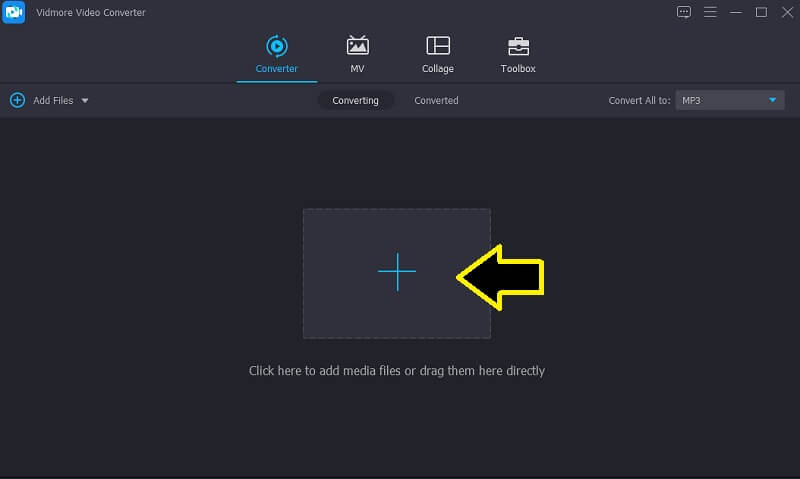
Vaihe 3. Valitse tulostusmuodoksi MP3
Siirry seuraavaksi kohtaan Profiili ja napsauta Ääni -välilehteä. Valitse sitten MP3 vasemmanpuoleisessa vaihtoehdossa. Voit valita esiasetetun MP3 -tiedoston tai luoda tai napsauttaa Mukautettu profiili kuvaketta muuttaaksesi lähtöä. Tämän jälkeen voit muokata näytteenottotaajuutta, äänen bittinopeutta ja näytteenottotaajuutta haluamallasi tavalla. Napsauta sitten Luo uusi -painiketta.
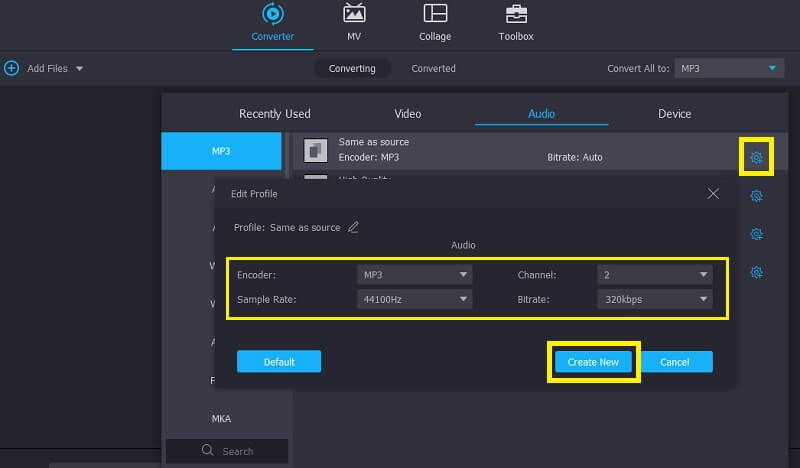
Vaihe 4. Muunna WAV MP3 -muotoon
Kun olet muokannut lähtöä, palaa kohtaan Muunnin -välilehti ja napsauta Muunna kaikki -painiketta käyttöliittymän oikeassa alakulmassa. Kun prosessi on päättynyt, saat äänentoiston esiin avautuvaan kansioon.
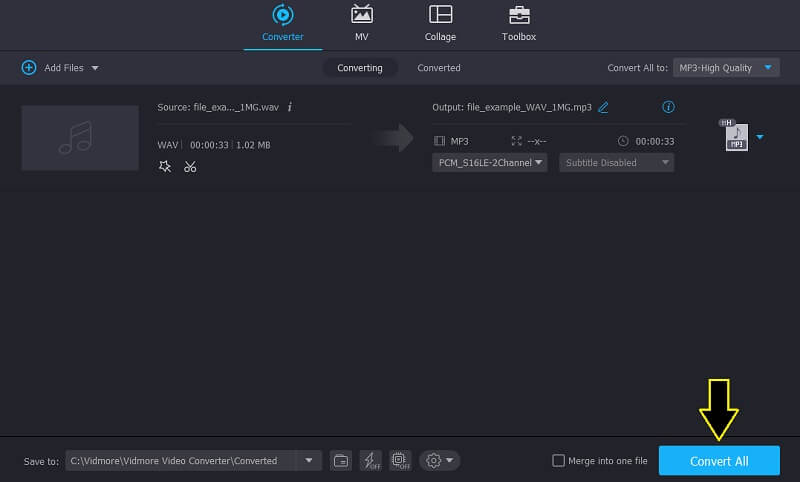
Osa 2. Top 3 Online WAV MP3 -muunnin
Jatketaan nyt WAV -MP3 -äänimuuntimista verkossa. Näiden työkalujen avulla voit helposti muuntaa WAV -tiedostosi MP3 -muotoon milloin tahansa ja missä tahansa, jos sinulla on Internet -yhteys. Tästä huolimatta alla on nopeat WAV -MP3 -muuntimet verkossa.
1. Vidmore Free Online Audio Converter
Jos et halua ladata MP3 -WAV -muunninta PC: lle tai WAV -MP3 -muunninta tietokoneellesi, tarvitset tätä online -työkalua. Sama edellä mainitun työkalun kanssa, Vidmore Ilmainen Online Audio Converter voit muuntaa WAV -tiedostot haluamaasi äänimuotoon, mukaan lukien MP3. Voit myös käyttää sitä muuntamiseen Safarissa tai Google Chromessa ja muissa mukavissa selaimissa. Sanomattakin on selvää, että sinun pitäisi pystyä käyttämään ohjelmaa kohtaamatta ongelmia tämän WAV MP3 -muuntimen Macin tai Windows PC: n kanssa.
Plussat
- Saatavilla on 11 audiolähtömuotoa
- Laadukas äänen muunnos
- Erämuunnos on tuettu
- Muuntaminen on turvallista ilman mainoksia
Haittoja
- Ei tue suuria WAV-tiedostoja
Vaihe 1. Käynnistä ensin Vidmore Free Online Audio Converter selaimellasi.
Vaihe 2. Voit käynnistää palvelun napsauttamalla Lisää tiedostoja muunnettaviksi -painiketta pääsivulta. Jos käytät työkalua ensimmäistä kertaa, sinun on ehkä ladattava ja asennettava sen käynnistin. Siihen mennessä voit muuntaa ilman rajoituksia.
Vaihe 3. Lataa WAV -kohdetiedostosi ja valitse vaihtoehdosta MP3.
Vaihe 4. Valitse ponnahdusikkunasta MP3 valintanappi ja napsauta Muuntaa -painiketta. Valitse sitten kansio, johon haluat tallentaa muunnetun äänen.
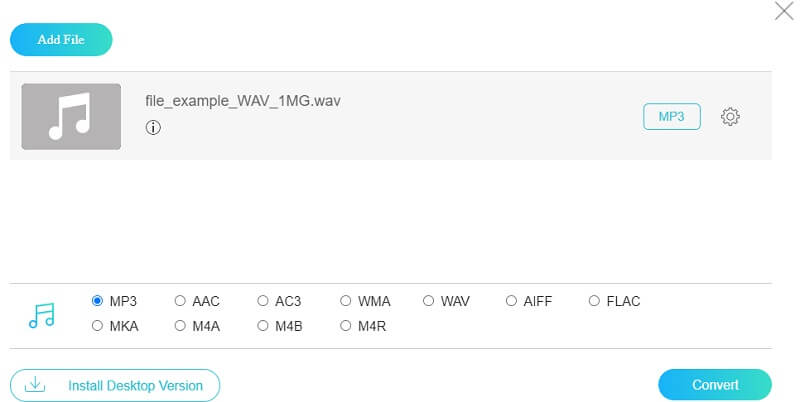
2. Online Audio Converter
Toinen ilmainen WAV MP3 -lataus on Online Audio Converter. Tässä on useita tapoja ladata äänitiedosto. Tuontimenetelmiin kuuluu lataaminen paikallisesta asemasta sekä Google Drivesta ja Dropboxista. Ei vain sitä, mutta voit myös muokata MP3 -sisällönkuvaustunnisteita äänitiedostostasi. Sen avulla voit muokata ääniraidan nimeä, esittäjää, albumia, vuotta ja tyylilajia. Tutustu tarkemmin tähän WAV to MP3 converter free -työkaluun noudattamalla alla annettuja ohjeita.
Plussat
- Voit syöttää yli 300 formaattia ja muuntaa 8 äänimuotoon, mukaan lukien MP3
- Sen avulla voit mukauttaa laatua täydellisen äänen saamiseksi
- Suuri tiedostomuunnos on käytettävissä
Haittoja
- Lataus- ja muunnosnopeus on suhteellisen hidasta
- Sinun on ladattava ZIP-tiedosto ja purettava se muuntamisen jälkeen
- Sivun yläosassa on mainoksia
Vaihe 1. Siirry työkalun verkkosivustolle ja valitse haluamasi latausmenetelmä.
Vaihe 2. Lataa WAV -tiedostosi, jonka haluat muuntaa, ja valitse MP3 tulostusmuodoksi. Voit myös muuttaa tulostuslaatua siirtämällä Laatu.
Vaihe 3. Napsauta lopuksi Muuntaa alla oleva painike aloittaaksesi muuntamisprosessin.
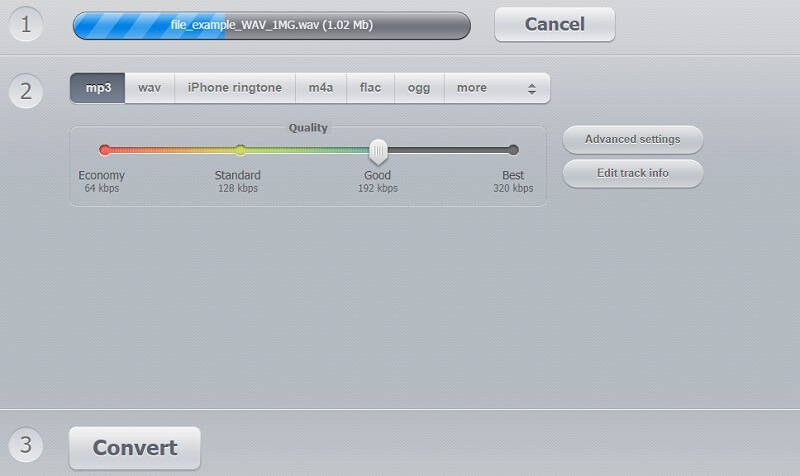
3. Pilvimuunnos
Cloudconvert on myös hyvä ilmainen WAV MP3 -muunnin, joka tukee lähes kaikkia mediatiedostoja ja -muotoja. Tämän avulla voit muuntaa verkosta asentamatta ohjelmistoja tai rekisteröimättä tiliä. Lisäksi sen avulla voit myös ladata eri tiedostolähteistä, mukaan lukien paikalliset ja online -tallennusalustat. Mainittujen ominaisuuksien lisäksi sen äänen leikkaustoiminto saattaa olla hyödyllinen, kun yrität lyhentää pitkää äänitettä tai poistaa tarpeettomia osia. Siitä huolimatta voit saada perusteellisen katsauksen tästä nopeasta WAV-MP3-muuntimesta verkossa noudattamalla alla olevaa vaihetta.
Plussat
- Mukautettu ääniformaatin asetus laadun hallitsemiseksi
- Erämuunnos voi säästää aikaa
- Tukee videon, äänen, pdf:n ja asiakirjojen muuntamista
Haittoja
- Internetin rajoittama suurten tiedostojen muuntaminen on yleensä hidasta
- Ilmaisen version rajoitettu kokeiluversio
- Käyttöliittymä kahdelle muotovalinnan joukolle on hämmentävää
Vaihe 1. Siirry ohjelman viralliselle verkkosivulle ja napsauta Valitse tiedosto -painiketta ja lataa WAV -tiedostosi.
Vaihe 2. Pudota avattavasta valikosta tiedostomuodot ja valitse MP3.
Vaihe 3. Napsauta lopuksi Muuntaa -painiketta oikeassa osassa.
Osa 3. WAV to MP3 Converter Apps for iOS/Android
1. WAV MP3 Converter
WAV MP3 Converter on suosittu valinta äänitiedostojen muuntamisessa Android -laitteissa. Tämä sisältää joukon hämmästyttäviä ominaisuuksia, joita rakastat hyödyntää. Erämuunnosominaisuus mahdollistaa samanaikaisen keskustelun useille äänitiedostoille. Sellaisena sinun ei tarvitse tehdä sitä yksitellen. Mutta se tukee yhden WAV -tiedoston muuntamista. Yhdessä sen kanssa on kansion WAV -muunnos, joka auttaa muuntamaan kansioon tallennettuja tiedostoja.
Plussat
- Muunna WAV erilaisiin äänimuotoihin
- Voit muuntaa WAV-tiedostosi korkealaatuiseksi MP3-tiedostoksi
- Monipuoliset työkalut videoiden leikkaamiseen, yhdistämiseen ja tallentamiseen
Haittoja
- Muunnosnopeus ei ole kommentin mukaan tyydyttävä
- Liian monta lisäystä valikoiden välillä vaihdettaessa
- Ei paikallista tiedostojen selaustoimintoa
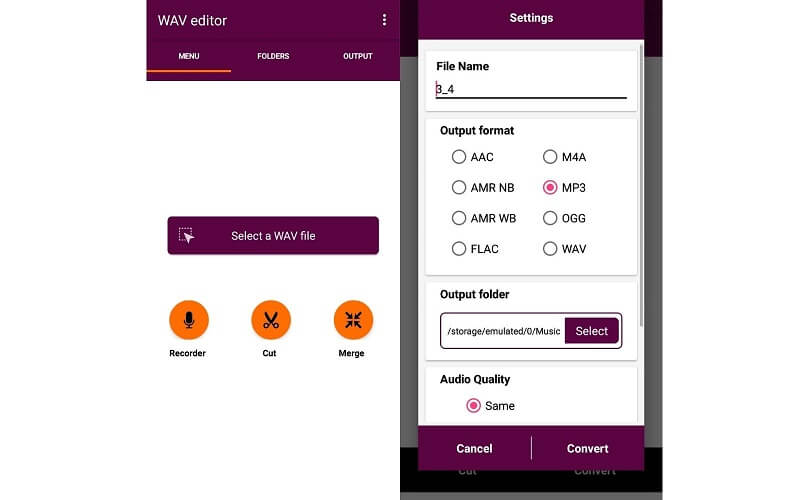
2. Audio Converter
Jos olet iPhonen fani, The Audio Converter on luultavasti sovellus äänimuuntamistarpeisiisi. Täällä voit muuntaa WAV-, OGG-, MP4-, WMA-, MP3- ja MOV -tiedostoista. Tarkkailemalla näitä muotoja on sanomattakin selvää, että tämä WAV -MP3 -muunnos -mobiilisovellus iPhonelle voi suorittaa audio-/videomuunnoksen.
Plussat
- Nopea muunnosnopeus, yleensä alle 15 sekuntia
- Muunnetaan pilvipalvelulla, helppo ja akkuystävällinen
- Muunnoslaatua luvataan
Haittoja
- Vain 3 päivää ilmainen kokeilu
- Ilmaisessa versiossa on 1 minuutin muunnosrajoitus
- Ei mukautettuja laatuasetuksia
- Ei erämuuntoa
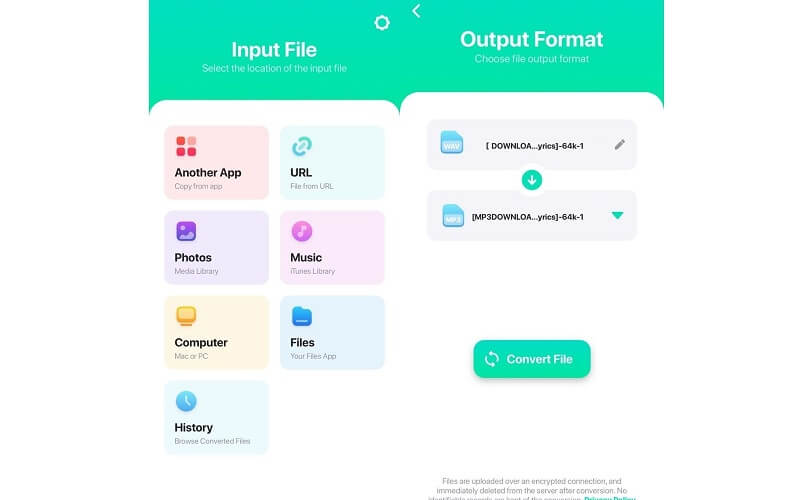
Osa 4. Usein kysytyt kysymykset WAV: sta MP3: ksi
Onko haittaa, jos muunnat WAV: n MP3: ksi?
Joo. Menetät osan WAV -tiedoston äänenlaadusta. Et voi kuulla laadun heikkenemistä keskinkertaisista kuulokkeista tai kaiuttimista. Mutta voit erottaa sen käyttämällä kunnollista äänijärjestelmää.
Mikä formaatti sopii parhaiten MP3: n ja WAV: n väliseen musiikkiin?
Ilmeisesti WAV kuulostaa paremmalta kuin MP3. Se vie vain paljon tilaa, mikä tarkoittaa, että sinulla on oltava suuri tallennuskapasiteetti, jotta voit tallentaa enemmän WAV -tiedostoja ja nauttia kuuntelusta.
Onko MP3 -soittimilla mahdollisuus toistaa WAV -tiedostoja?
Joo. Itse asiassa on olemassa monia MP3 -soittimia, jotka tukevat WAV -äänen toistoa MP3 -tiedostojen lisäksi.
Johtopäätös
Viesti käsittelee lähinnä joitakin paras WAV MP3 -muunnin joita voit käyttää pöytäkoneissa ja mobiililaitteissa. Kun et halua vaivautua lataamaan sovelluksia, online -työkalut sopivat sinulle. Toisaalta voit halutessasi käyttää työpöytäsovelluksia, jos etsit jotain muuta kuin äänitiedostojen muuntamista aivan kuten Vidmore. Jälkimmäiset vaihtoehdot sopisivat niille käyttäjille, joiden mielestä on kätevää suorittaa tehtävänsä mobiililaitteilla.
WAV & MP3
-
Muunna WAV
-
Muokkaa WAV
-
Muunna MP3


